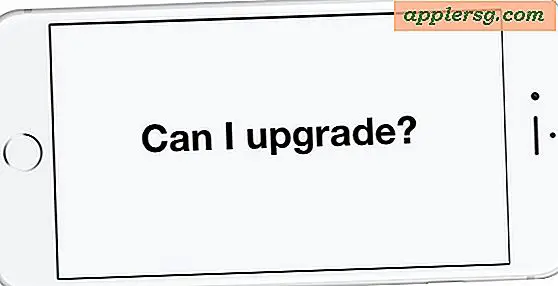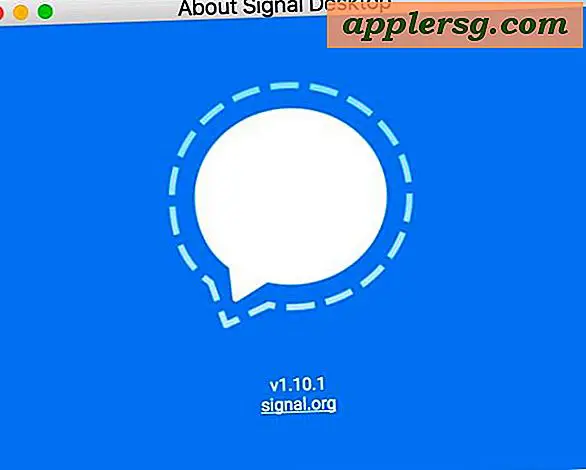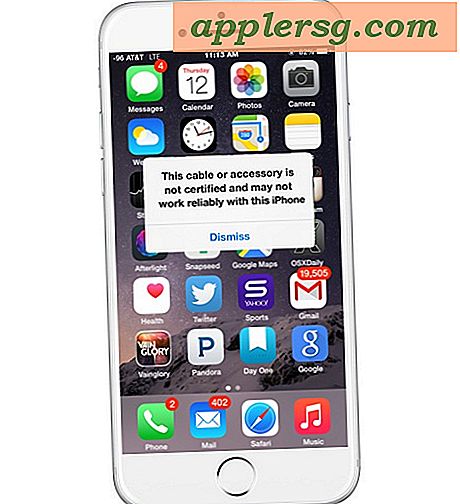Comment configurer une piste MIDI dans Pro Tools
Articles dont vous aurez besoin
Interface de contrôleur MIDI
Logiciel d'instrument virtuel compatible avec Pro Tools
Le protocole d'instrument de musique et d'interface numérique met une multitude de sons d'instruments à portée de main. Alors qu'auparavant vous deviez acheter des claviers individuels et du matériel de module de son pour accéder au son, les instruments virtuels existent désormais dans le logiciel et peuvent être joués via un seul clavier contrôleur MIDI et enregistrés dans le logiciel de votre station de travail audio numérique. Pro Tools d'Avid intègre l'enregistrement et l'édition MIDI et prend en charge les instruments virtuels compatibles. La préparation d'une piste MIDI pour l'enregistrement nécessite une configuration unique de vos contrôleurs MIDI, ainsi que des procédures spécifiques à la piste chaque fois que vous avez besoin d'une piste MIDI.
Configurer le contrôleur MIDI
Sélectionnez "Configuration" dans la barre de menu Pro Tools en haut de l'écran et cliquez sur "Périphériques" dans le menu déroulant. Cliquez sur l'onglet "Contrôleurs MIDI" et cliquez sur "Type". La plupart des contrôleurs MIDI utilisent l'option HUI, alors sélectionnez HUI à moins que vous ne sachiez qu'une autre option fonctionne pour votre contrôleur MIDI.
Choisissez votre contrôleur MIDI dans la liste ci-dessous « Recevoir de » ainsi que « Envoyer vers » et cliquez sur « OK » pour enregistrer la configuration. Répétez ces étapes si vous avez des contrôleurs MIDI supplémentaires connectés à votre ordinateur Pro Tools.
Quittez Pro Tools et redémarrez pour incorporer les changements de contrôleur MIDI. Si vous utilisez Pro Tools dans un environnement Windows, exécutez Pro Tools en tant qu'administrateur en cliquant avec le bouton droit sur l'icône Pro Tools et en sélectionnant « Exécuter en tant qu'administrateur » pour activer l'enregistrement MIDI.
Créer une piste d'instrument MIDI
Sélectionnez "Track" dans la barre de menu Pro Tools en haut de l'écran et "Nouveau" dans le menu déroulant. Cliquez sur « Stéréo » dans le menu déroulant et cliquez sur « Instrument Track » dans la fenêtre déroulante suivante.
Accédez à la fenêtre de mixage et cliquez sur le premier sélecteur d'insertion en haut de la piste d'instrument. Sélectionnez le plug-in d'instrument virtuel que vous souhaitez utiliser pour surveiller pendant l'enregistrement. Sa fenêtre de contrôle s'ouvrira.
Configurez votre appareil virtuel pour sélectionner une voix d'instrument. Ceci peut être réaffecté plus tard dans le projet pour sélectionner n'importe quelle voix d'instrument sous contrôle MIDI. Dans le menu "Options" en haut de l'écran, assurez-vous que "MIDI Thru" est coché.
Cliquez sur le bouton d'activation de l'enregistrement sur la piste d'instrument. C'est le bouton rouge avec le point blanc au-dessus de l'indicateur de piste. Vous êtes maintenant prêt à enregistrer une performance MIDI en cliquant sur "Play" ou en appuyant sur la barre d'espace.
Conseils
Les données MIDI sont enregistrées sous la forme d'un ensemble d'instructions indiquant à un instrument virtuel ou à un périphérique matériel compatible MIDI quoi jouer, quand et avec quelle voix. Une fois la performance enregistrée, tous les autres paramètres MIDI peuvent être modifiés sans altérer la performance. Vous pouvez changer la piste d'instrument d'un piano à un clavecin, par exemple, sans affecter la façon dont l'interprète a joué.
Mises en garde
Utilisez Pro Tools pour corriger les erreurs ou modifier les arrangements de votre performance MIDI. Copiez une piste d'instrument avant de l'éditer pour protéger votre travail. Pro Tools vous permet d'annuler des modifications, mais l'annulation est séquentielle, vous perdriez donc tout travail ultérieur lorsque vous revenez à l'endroit où une mauvaise modification a été effectuée. Ces instructions couvrent Pro Tools 11. D'autres versions de Pro Tools ont des procédures similaires, bien que les sélections de menu puissent varier.